📋 목차
Zoom은 2011년 설립된 미국의 화상회의 전문 플랫폼으로, 코로나19 팬데믹을 계기로 전 세계적으로 엄청난 인기를 끌었어요. 처음에는 기업 대상 회의 도구로 출발했지만, 지금은 학생, 프리랜서, 일반 가정에서도 필수 툴로 자리 잡았답니다.
특히 PC 버전은 대규모 회의, 화면 공유, 가상 배경 설정 등 다양한 고급 기능이 있어서 원활한 비즈니스 커뮤니케이션을 돕고 있어요. 오늘은 줌 Zoom PC 버전의 다운로드부터 설치, 꿀팁까지 모두 알려줄게요! 🔧💻

Zoom의 탄생과 성장 배경 💡
html 복사 편집
Zoom은 에릭 위안(Eric Yuan)이라는 중국 출신 엔지니어가 미국에서 개발한 서비스예요. 에릭은 원래 Cisco에서 WebEx 개발을 담당하던 핵심 인재였는데, 느리고 복잡한 기존 화상회의 서비스에 실망해 더 간편한 플랫폼을 만들기로 결심했죠.
2011년에 정식으로 Zoom Video Communications 회사를 설립했고, 2013년에는 첫 베타 서비스를 선보였어요. 처음에는 40명 이하 소규모 회의를 중심으로 시작했지만, 빠른 속도와 안정성 덕분에 입소문을 타며 빠르게 성장하게 되었답니다.
2020년 COVID-19 대유행이 터지면서 Zoom은 그야말로 전 세계적인 주목을 받게 돼요. 학교 수업, 회사 회의, 가족 모임까지 모든 비대면 활동에서 Zoom이 핵심 도구가 되었죠. 매일 수천만 명이 사용하는 플랫폼으로 진화한 거예요.
특히 사용자 인터페이스가 직관적이고, 별도 로그인 없이 링크만으로 회의 참여가 가능하다는 점에서 전 세대가 쉽게 접근할 수 있었어요. "줌 하자"라는 말이 자연스러워질 만큼 일상화된 도구가 된 셈이죠! 😄
내가 생각했을 때 Zoom의 가장 큰 성공 요인은 '누구나 쉽게 접속 가능한 환경'을 제공했다는 점이었어요. 기술을 잘 모르는 사람도 몇 번의 클릭만으로 회의에 들어갈 수 있거든요.
그 이후로 Zoom은 Zoom Rooms, Zoom Events 등 다양한 확장 기능을 출시하면서 단순한 화상회의 도구를 넘어 디지털 커뮤니케이션 플랫폼으로 진화하고 있어요. 특히 Zoom Webinars는 기업 세미나에 최적화된 기능으로 많은 인기를 얻고 있죠.
Zoom의 보안성 문제도 한때 논란이 있었지만, 그 후로 다중 인증, 암호화 기능 등을 빠르게 강화하면서 신뢰를 회복했어요. 현재는 HIPAA, SOC2 등 다양한 국제 보안 인증도 보유 중이랍니다.
Zoom은 이제 단순한 스타트업이 아니라 세계적인 테크 기업으로 성장했어요. 미국 증시에 상장된 이후 주가는 폭등했고, 에릭 위안은 수십억 달러 자산을 가진 CEO가 되었답니다. 정말 흥미진진한 성공 스토리예요!
지금도 전 세계 수많은 회의, 강의, 웨비나가 Zoom을 통해 실시간으로 진행되고 있어요. 아마도 앞으로도 Zoom은 비대면 시대의 대표 아이콘으로 오래 자리할 것 같아요.
📈 Zoom 주요 연혁 정리 🕒
| 연도 | 주요 사건 | 의미 |
|---|---|---|
| 2011년 | Zoom Video Communications 설립 | 기초 개발 시작 |
| 2013년 | 첫 제품 출시 | 시장 반응 확보 |
| 2020년 | 코로나로 전 세계 확대 | 글로벌 대표 회의 툴 도약 |
| 2022년~ | Zoom Rooms, AI 기능 강화 | 비즈니스 툴로 진화 |

Zoom PC 다운로드 방법 🖥️
html 복사 편집
Zoom을 PC에 설치하려면 먼저 공식 웹사이트에 접속해야 해요. 구글에 "Zoom 다운로드"라고 검색하거나 아래 주소로 바로 들어가면 되죠: https://zoom.us/download. 이 페이지에는 다양한 Zoom 프로그램들이 준비되어 있어요.
여기서 우리가 필요한 건 "Zoom 데스크톱 클라이언트"예요. 맨 위에 있는 다운로드 버튼을 클릭하면, 자동으로 운영체제에 맞는 설치파일이 다운로드된답니다. 윈도우든 맥이든 알아서 선택되니 따로 신경 안 써도 돼요.
다운로드 파일은 일반적으로 `.exe`(Windows) 또는 `.pkg`(Mac) 형태로 저장돼요. 파일을 더블클릭하면 설치 마법사가 실행되고, 몇 번의 "다음" 버튼 클릭만으로 설치가 완료돼요. 설치 속도도 빠르고, 용량도 크지 않아서 부담 없어요.
설치가 끝나면 바탕화면에 Zoom 아이콘이 생성돼요. 이걸 클릭하면 바로 Zoom을 실행할 수 있어요. 로그인 없이 회의 참여도 가능하지만, 개인 계정을 만들면 회의 예약이나 설정 기능을 더 자유롭게 쓸 수 있답니다.
계정은 구글, 페이스북, 애플 계정으로도 쉽게 만들 수 있어요. 인증 과정을 거치면 바로 Zoom 사용이 가능해져요. 학교나 회사 이메일로 가입하면 그룹 기능도 자동으로 적용된답니다. 이런 부분도 유용하죠!
설치 중 문제가 생길 경우, 백신 프로그램이나 방화벽이 설치 파일을 막는 경우가 있어요. 이럴 땐 백신을 잠깐 꺼두거나, 우클릭 → '관리자 권한으로 실행'으로 해결될 때가 많아요. Zoom은 안전한 공식 소프트웨어니까 걱정 말고 설치해도 돼요. 🔒
다운로드 링크가 작동하지 않을 경우엔 브라우저를 바꿔보는 것도 좋아요. 크롬 외에도 엣지, 파이어폭스 등 다양한 브라우저에서 문제없이 다운로드가 가능해요. 또, VPN을 쓰는 경우에는 잠깐 꺼두는 걸 추천해요.
Zoom은 설치 없이도 웹 브라우저에서 실행이 가능하지만, 안정성과 기능 측면에서는 PC 클라이언트를 설치하는 게 훨씬 좋아요. 특히 화면 공유, 배경 설정, 가상 카메라 같은 기능은 PC버전에서 훨씬 원활하거든요.
요약하자면, Zoom PC 버전은 공식 홈페이지에서 1분이면 설치가 가능하고, 별도 설정 없이 바로 사용이 가능해요. 너무 간편해서 놀라실지도 몰라요! 😲
📥 Zoom 다운로드 체크리스트 ✅
| 단계 | 내용 | 팁 |
|---|---|---|
| 1 | Zoom 공식사이트 접속 | https://zoom.us/download |
| 2 | 데스크톱 클라이언트 다운로드 | 자동 운영체제 감지 |
| 3 | 설치 파일 실행 | 관리자 권한 추천 |
| 4 | Zoom 실행 및 로그인 | 구글/페북 계정도 OK |

설치 후 첫 실행과 설정 꿀팁 🎛️
Zoom PC 버전 설치를 마쳤다면 이제 첫 실행을 해볼 차례예요! 아이콘을 더블 클릭하면 로그인 화면이 나타나는데, 여기서 바로 회의에 참여하거나 계정으로 로그인할 수 있어요. 로그인 없이도 회의에 참여할 수 있지만, 기능 제한이 있어서 계정 만들기를 추천해요.
로그인 후 첫 화면에서는 '새 회의 시작', '회의 참가', '예약', '화면 공유' 등 주요 기능이 큼직하게 보이는데, 직관적이라서 누구나 쉽게 사용할 수 있어요. 첫 회의 전에는 오디오 및 비디오 설정을 꼭 점검하는 게 좋아요!
설정 창은 오른쪽 상단에 톱니바퀴 아이콘을 클릭하면 들어갈 수 있어요. 여기서 마이크, 스피커, 카메라 설정을 테스트할 수 있답니다. 특히 '배경 및 효과' 탭에서는 가상 배경도 설정할 수 있어요. 방이 지저분해도 걱정 없이 깔끔한 화면을 만들 수 있죠 😄
카메라가 없는 경우 외장 웹캠이나 노트북 카메라가 자동으로 인식돼요. 오디오도 별도 마이크가 있다면 자동으로 연결돼서 편리하죠. 헤드셋을 사용하는 것도 좋은 선택이에요. 잡음 제거 기능이 훨씬 좋아지거든요!
'비디오' 탭에서는 카메라 화질, 미러링 여부, HD 설정도 가능해요. 회의 시작 전에 얼굴을 예쁘게(?) 보여주고 싶다면 여기서 조정해보는 걸 추천할게요! 이 기능 하나만으로도 화상 회의의 질이 확 달라진답니다 ✨
Zoom에서는 '터치업 외모' 기능도 있어서 약간의 피부 보정 효과도 줄 수 있어요. 필터를 활용하면 재미있는 배경이나 효과도 적용할 수 있답니다. 회의지만 너무 딱딱하게 하지 않아도 된다는 게 Zoom의 매력이에요!
또 하나 꿀팁! 회의 중 잡음을 줄이고 싶다면 '배경 소음 제거'를 ‘자동’ 혹은 ‘고급’으로 설정해보세요. 특히 키보드 소리, 아이들 소리 같은 생활 잡음이 걸러져서 훨씬 쾌적한 회의 환경이 가능해요. 이 기능은 정말 유용하답니다 🔇
'회의 설정' 탭에서는 자동 녹화, 대기실 설정, 참가자 입장 시 알림 등 다양한 고급 설정이 가능해요. 특히 보안 관련 설정은 기본적으로 강력하게 적용돼 있어서 안심하고 사용할 수 있어요. 관리자가 아닌 일반 사용자도 간단히 조절할 수 있어요.
Zoom은 UI가 단순하지만 그 안에 기능이 많기 때문에 설정 메뉴를 한 번 천천히 살펴보면 나에게 딱 맞는 회의 환경을 만들 수 있어요. 특히 고화질 설정, 참가자 관리, 화면 고정 기능 등은 익숙해지면 정말 편리하답니다.
마지막으로 회의 예약 기능도 알아두면 좋아요. Google 캘린더나 Outlook과 연동해서 일정 예약도 가능하고, 미리 비밀번호 설정이나 대기실 적용도 할 수 있어요. 반복 회의도 자동 생성이 가능해서 업무용으로 딱이에요! 📅
⚙️ Zoom 첫 설정 요약표 📊
| 설정 항목 | 위치 | 기능 설명 |
|---|---|---|
| 오디오 | 설정 → 오디오 | 마이크/스피커 테스트, 자동 음소거 |
| 비디오 | 설정 → 비디오 | HD 설정, 미러링, 터치업 기능 |
| 가상 배경 | 설정 → 배경 및 필터 | 사진, 영상 배경 추가 |
| 회의 보안 | 설정 → 회의 | 암호, 대기실, 참여 권한 설정 |
Zoom PC 주요 기능 소개 🧰
Zoom PC 버전은 단순한 영상 통화 도구가 아니에요. 업무, 교육, 세미나, 개인 모임까지 다양한 상황에 맞춰 쓸 수 있도록 고급 기능들이 꽉 들어차 있어요. 특히 화면 공유 기능은 수업이나 발표 시 정말 유용하답니다.
회의 중 '화면 공유' 버튼을 누르면 전체 화면, 특정 앱, 화이트보드 등 다양한 방식으로 내 화면을 다른 사람들과 공유할 수 있어요. 여러 사람이 동시에 공유하는 것도 가능해서 협업할 때 정말 강력한 기능이에요 🖥️📝
또한 Zoom은 채팅 기능도 내장돼 있어서 회의 중 대화나 자료 전달이 가능해요. 파일도 직접 전송할 수 있고, 전체 메시지 외에도 개별 사용자에게 비공개 메시지를 보낼 수도 있어요. 이건 발표 중 질문을 받거나 조용히 알림을 보낼 때 유용하죠!
Zoom의 '반응' 기능도 재미있어요. 손 들기, 박수, 하트 같은 이모티콘 반응을 화면에 띄울 수 있어서 비언어적 의사표현이 가능해요. 발표자가 진행 중일 때도 참가자들의 피드백을 받을 수 있어 소통에 활기를 불어넣죠 👋❤️
그리고 ‘녹화’ 기능은 회의를 다시 보기 위한 필수 기능이에요. 회의 호스트는 전체 회의를 로컬 저장 또는 클라우드 저장할 수 있어요. 클라우드 녹화는 유료 계정에서 제공되지만, 저장 관리가 간편해서 많은 기업에서 활용 중이에요.
브레이크아웃 룸 기능도 있어요. 이건 큰 회의를 여러 소그룹으로 나누는 기능인데, 교육기관이나 팀 워크숍에서 많이 써요. 호스트가 룸을 지정하거나 자동 배정도 가능해서 아주 유연한 협업 환경을 만들 수 있답니다.
AI 캡션 기능도 점점 좋아지고 있어요. 실시간으로 자막이 뜨는 기능인데, 영어 기준으로는 정확도가 꽤 높아요. 최근엔 한국어 포함 다양한 언어 자막도 실험 중이라 앞으로 더 기대돼요. 청각장애인을 위한 접근성도 개선되고 있답니다 🔡
또 하나 유용한 건 Zoom App Marketplace예요. 여기서 Slack, Trello, Google Calendar 같은 다양한 툴들과 Zoom을 연동할 수 있어요. 일정 자동 등록, 회의 자동 초대 같은 기능이 가능해서 시간 관리가 편리해진답니다.
회의 중 '화면 고정(Pin)'이나 '강조(Spotlight)' 기능도 알아두면 좋아요. 발표자나 특정 인물의 화면을 모든 사용자에게 고정해 보여줄 수 있어요. 강의나 발표할 때 발표자 중심 화면이 유지되도록 할 수 있는 거죠!
🔍 Zoom 주요 기능 요약표 📚
| 기능 | 설명 | 사용 팁 |
|---|---|---|
| 화면 공유 | PC 전체, 앱, 화이트보드 공유 가능 | 멀티 공유 가능 |
| 채팅 | 파일 전송, 비공개 메시지 가능 | 회의 중 메모 공유 가능 |
| 녹화 | 로컬/클라우드 저장 가능 | 회의 복습에 필수 |
| 브레이크아웃 룸 | 소그룹 분할 회의 기능 | 그룹 토론에 유용 |

업데이트 및 문제 해결 방법 🔄
Zoom은 기능이 자주 업데이트되는 프로그램이라서, 최신 버전을 사용하는 게 정말 중요해요. 성능 개선은 물론 보안 패치도 포함되기 때문에 항상 최신 상태를 유지하는 게 좋아요. 다행히 업데이트 방법도 정말 간단하답니다.
Zoom을 실행한 후, 오른쪽 상단의 프로필 아이콘을 클릭하면 '업데이트 확인(Check for Updates)'이라는 메뉴가 보여요. 클릭하면 자동으로 업데이트를 검색하고, 새 버전이 있으면 곧바로 설치할 수 있어요. 수동으로 찾을 필요 없이 자동이니까 편하죠!
만약 업데이트가 안 될 경우에는 공식 사이트에서 최신 설치 파일을 다시 받아 설치해도 문제없어요. 기존 데이터는 그대로 유지되고, 설치만 최신으로 덮어쓰게 되니 걱정할 필요 없답니다. 다시 설치하는 것도 좋은 해결책 중 하나예요!
Zoom 사용 중 가장 흔한 문제 중 하나는 '오디오 안 들림'이에요. 이럴 때는 설정에서 오디오 입력/출력 장치를 확인하고 테스트 버튼으로 점검해보세요. 특히 윈도우 설정과 Zoom 설정이 다르게 되어 있으면 문제가 생기기 쉬워요 🔊
카메라가 작동하지 않을 때는 다른 앱이 카메라를 먼저 점유하고 있는지 확인해보세요. Zoom이 아닌 다른 앱이 사용 중이면 충돌이 발생할 수 있어요. 이런 경우, 모든 앱을 닫고 Zoom만 실행해보는 걸 추천해요.
회의에 자꾸 튕기거나 끊김 현상이 있다면, 인터넷 연결을 점검해보세요. 특히 와이파이 신호가 약하면 화질 저하나 음성 끊김이 발생할 수 있어요. 이런 상황에선 유선 연결이나 데이터 사용도 고려해보는 게 좋아요.
화면 공유가 안 될 경우엔 백그라운드에서 보안 소프트웨어가 Zoom 기능을 제한하고 있는지 확인해보세요. 특히 맥에서는 '시스템 환경설정 → 보안 및 개인정보 보호 → 화면 녹화'에서 Zoom이 체크되어 있어야 화면 공유가 가능해요.
비밀번호 입력 없이 회의에 들어가고 싶을 때는, 회의 링크에 암호가 포함된 URL을 공유하는 게 좋아요. 또는 대기실 기능을 꺼서 참가자가 더 쉽게 입장하도록 만들 수도 있어요. 단, 보안 설정은 상황에 맞게 조절해야 해요.
Zoom에서 자주 쓰는 해결 방법 중 하나는 프로그램 '재설치'예요. 모든 문제 해결이 안 될 때는 삭제 후 다시 설치하는 게 의외로 빠른 해결책일 수 있어요. 기존 회의 데이터나 설정도 유지되기 때문에 부담 없이 시도할 수 있어요 🔧
이처럼 Zoom은 다양한 문제 상황에서도 간단한 해결책들이 있어요. 공식 고객센터도 잘 정리되어 있어서, FAQ나 사용자 포럼에서 실시간 해결 팁도 찾아볼 수 있답니다. 적극적으로 활용해보는 걸 추천해요!
🛠️ Zoom 문제 해결 요약 가이드 📝
| 문제 유형 | 해결 방법 | 추가 팁 |
|---|---|---|
| 업데이트 오류 | 공식 사이트에서 재설치 | 기존 데이터 유지됨 |
| 소리 안 들림 | 오디오 설정 확인 | 테스트 버튼 사용 |
| 카메라 안 됨 | 다른 앱 종료 | Zoom만 실행 |
| 화면 공유 불가 | 보안 설정 확인 | Mac은 접근 허용 필수 |
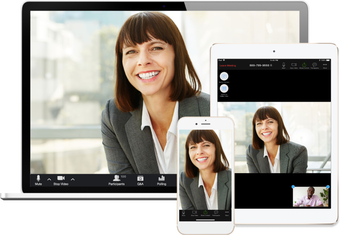
다른 화상회의 앱과의 비교 🔍
Zoom은 훌륭한 화상회의 도구지만, 세상엔 다양한 대체 서비스들이 있어요. 대표적으로는 Microsoft Teams, Google Meet, Skype, Webex 등이 있는데요. 각각 장단점이 뚜렷해서 상황에 맞는 선택이 중요해요.
Google Meet은 Gmail과의 통합이 강점이에요. 별도 프로그램 없이 브라우저만 있으면 바로 회의를 시작할 수 있죠. 하지만 인터페이스가 다소 단조롭고, 세밀한 제어 기능은 부족하다는 평이 있어요.
Microsoft Teams는 협업 중심의 앱이라, 회의보다는 채팅, 파일공유, 프로젝트 관리에 더 초점이 맞춰져 있어요. 특히 기업용으로는 아주 강력하지만, 일반 사용자가 접근하기엔 초기 설정이 복잡할 수 있어요. 💼
Skype는 한때 대표적인 화상 통화 앱이었지만, 현재는 Zoom이나 Teams에 밀려 다소 존재감이 약해졌어요. 여전히 간단한 1:1 통화나 가족 간 영상통화엔 적합하지만 대규모 회의엔 부족한 점이 있답니다.
Webex는 Cisco에서 만든 전문 회의 플랫폼이에요. 보안이 철저하고 대기업들이 많이 사용하지만, 개인 사용자에겐 UI가 어렵고 무거운 편이라 일반적인 회의용으론 약간 부담될 수 있어요.
그에 비해 Zoom은 UI가 정말 직관적이에요. 초보자도 링크 하나만 클릭하면 회의에 입장할 수 있고, 회의 예약, 비밀번호 설정, 브레이크아웃 룸 기능까지 고급 설정도 쉽게 가능해요. 이런 이유로 다양한 계층에서 사랑받고 있는 거죠.
비교해보면 Zoom은 '쉽고 빠르게'라는 점에서 가장 강력한 도구예요. 안정성 면에서도 우수하고, 전 세계적으로 인프라가 잘 구축되어 있어서 영상 품질이나 지연 문제도 거의 없어요. 특히 모바일과 데스크탑 모두 최적화되어 있다는 것도 강점이에요.
Zoom의 약점이라면 무료 사용자에게 40분 시간 제한이 있다는 점인데요, 이는 회의를 끊었다가 다시 시작하는 식으로 우회할 수 있어요. 또는 저렴한 요금제로 업그레이드하면 무제한 회의도 가능하죠. 가격 대비 성능이 좋다는 평가가 많아요.
결론적으로, Zoom은 교육, 비즈니스, 사적 모임 등 거의 모든 상황에서 만족스러운 퍼포먼스를 보여주는 앱이에요. 어떤 용도든 처음 쓰는 사람에게 추천하기 가장 쉬운 선택지예요!
📊 Zoom vs 경쟁 앱 비교표 🤖
| 앱 | 장점 | 단점 |
|---|---|---|
| Zoom | 쉬운 사용법, 고급 기능 | 무료 계정 시간 제한 |
| Google Meet | 브라우저 기반, 빠른 접속 | 기능이 단순 |
| Microsoft Teams | 강력한 협업 기능 | 복잡한 UI |
| Skype | 1:1 통화에 적합 | 기능 한계 |
| Webex | 보안 강점 | 무거운 사용감 |
FAQ
Q1. Zoom PC 버전은 무료인가요?
A1. 네, 기본 기능은 무료로 제공돼요. 단, 그룹 회의는 40분 제한이 있어요. 더 긴 회의가 필요하면 유료 플랜을 고려해볼 수 있어요.
Q2. Zoom 설치 없이 웹에서 사용할 수 있나요?
A2. 가능해요! Zoom 회의 링크를 클릭하면 브라우저에서도 참여할 수 있어요. 다만, PC 앱보다 기능은 일부 제한돼요.
Q3. Zoom 업데이트는 꼭 해야 하나요?
A3. 네! 보안과 기능 개선을 위해 주기적으로 업데이트하는 게 좋아요. Zoom 내 설정에서 '업데이트 확인' 메뉴를 이용하세요.
Q4. Zoom 회의를 녹화하면 어디에 저장되나요?
A4. 기본적으로 로컬 폴더에 저장돼요. 유료 플랜은 Zoom 클라우드에도 저장할 수 있답니다.
Q5. 회의 참가자가 말을 안 들을 때 호스트는 어떻게 하나요?
A5. 호스트는 특정 참가자의 음소거, 비디오 끄기, 회의 퇴장 등의 권한을 가지고 있어요. ‘참가자 관리’ 메뉴에서 설정 가능해요.
Q6. Zoom 배경 설정은 어떻게 하나요?
A6. 설정 → 배경 및 필터 메뉴에서 가상 배경을 설정할 수 있어요. 배경 사진, 동영상도 직접 업로드할 수 있어요.
Q7. Zoom을 모바일과 PC에서 동시에 사용할 수 있나요?
A7. 네, 동일 계정으로 여러 기기에서 로그인 가능하지만, 동시에 같은 회의에 참여하는 것은 제한돼요.
Q8. Zoom 사용이 불법인 나라가 있나요?
A8. 일부 국가에서는 Zoom 사용이 제한되거나 차단되는 경우도 있어요. VPN을 통해 접속할 수 있는 경우도 있지만 주의가 필요해요.
📌 본 문서에서 제공하는 Zoom 관련 정보는 2025년 8월 기준이며, 기능이나 정책은 Zoom 공식 사이트 및 업데이트에 따라 변경될 수 있어요. 항상 공식 정보를 우선 참고해주세요.